 Ubuntu nabízí rychlý a snadný způsob psaní emotikonů na Ubuntu – a v tomto krátkém příspěvku vám ukážeme, jak použijte to.
Ubuntu nabízí rychlý a snadný způsob psaní emotikonů na Ubuntu – a v tomto krátkém příspěvku vám ukážeme, jak použijte to.
Pokud používáte Ubuntu 18.04 LTS nebo novější, můžete emotikony zobrazit a zadávat ihned po vybalení.
Nemusíte instalovat aplikaci třetí strany, povolovat klávesnici emoji, používat podivná písma ani přidávat rozšíření GNOME.
Už máte vše, co potřebujete, jen je to trochu skryté! 🤫
Když jsem toho napsal hodně na emotikony v minulosti (a jako někdo, kdo tyto obrázkové ozdoby hodně používá) jsem si řekl, že napíšu krátký příspěvek, abych ukázal těm z vás, kteří ještě neví, jak můžete svou hru s emotikony vytvořit ve svém oblíbeném linuxovém distru.
Jak používat Emoji v Ubuntu Linux
Stejně jako ostatní distribuce Linuxu obsahuje i Ubuntu písmo Noto Color od Googlu jako součást výchozí instalace. Právě toto písmo vám umožňuje vidět emoji v systému Linux v plné barvě, v nativních aplikacích pro Linux, jako je Cawbird , Rhythmbox , Geary, a Terminál.
Ale vidět glyfy je jen polovina; co takhle zadat emotikony?
Aby pro vás bylo psaní emodži na ploše Linuxu snadné, vývojáři GNOME vytvořili interaktivní výběr emodži s možností vyhledávání. Tento výběr je součástí GNOME 3.28 a vyšší (takže pokud používáte Ubuntu 18.04 LTS nebo vyšší, již jej máte).
Výběr emotikonů se zobrazí jako malé vyskakovací okno s textovým vyhledávacím polem. Pomocí nástroje pro výběr můžete najít, vybrat a zadat emotikony v nativních aplikacích GTK (a podle potřeby je zkopírovat/vložit do aplikací bez GTK).
Chcete-li otevřít nástroj pro výběr emotikonů v aplikaci GTK na Ubuntu, můžete kliknout pravým tlačítkem myši do textového pole a vyberte možnost „Vložit emotikony“ z kontextové nabídky.
Otevře se výběr emotikonů, například takto:
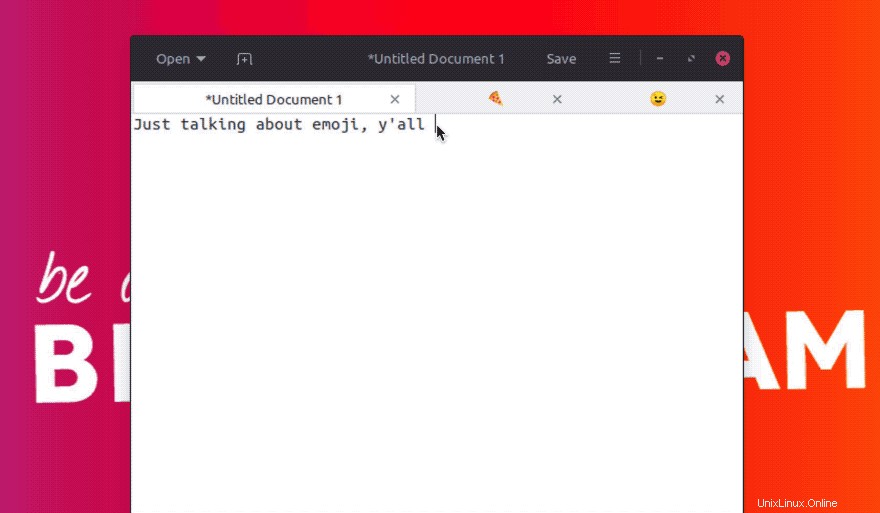
Pomocí nástroje pro výběr můžete:
- Procházejte emotikony podle kategorie
- Zobrazit nedávno použité emotikony
- Vyhledejte emotikony podle názvu
- Kliknutím na emotikon jej „zadejte“
Výběr emotikonů GNOME funguje na jiných linuxových distribucích a desktopech kromě Ubuntu, včetně Ubuntu MATE a Ubuntu Budgie. V mnoha distribucích (včetně Ubuntu) můžete otevřít výběr emotikonů stisknutím ctrl + . klávesová zkratka.
Přestože je praktický nástroj pro výběr emotikonů nesmírně užitečný, nefunguje všude. Neuvidíte například možnost ‚Vložit emotikony‘ v kontextových nabídkách aplikací bez GTK, jako je Mozilla Firefox , Google Chrome nebo LibreOffice .
Ale tam, kde to funguje, skutečně šetří čas.
Nyní už víte, jak používat emotikony na Ubuntu, aniž byste tyto znalosti dobře využili a nezanechali nějakou reakci plnou emotikonů v komentářích níže?
Tento příspěvek je součástí naší série Základy Ubuntu pro nové uživatele